YouTube 동영상 다운로드 아이폰, 아이패드, 또는 기계적 인조 인간 나중에 볼 기기는 Wi-Fi를 사용할 수 없는 경우 시간을 보낼 수 있는 좋은 방법입니다. 장거리 여행이나 데이터가 제한된 지역을 방문하는 경우 지루할 필요가 없습니다.
콘텐츠를 공식적으로 다운로드하려면 YouTube Premium이 있어야 하지만 어디서나 동영상을 즐길 가치가 있습니다. 또한 데스크톱 웹사이트나 스마트 TV에서는 동영상을 다운로드할 수 없으므로 공식 YouTube 모바일 앱 자체에만 있습니다. 한 달에 12달러로 광고 없는 동영상을 다운로드하여 모든 모바일 장치에서 사용할 수 있습니다.
목차
스마트폰 또는 태블릿에서 YouTube 동영상을 다운로드하는 방법
YouTube 홈 화면에 동영상이 표시되거나 검색한 동영상이 있을 때 간단하게 다운로드할 수 있습니다. 열에 세 개의 작은 점으로 표시된 메뉴 옵션이 표시됩니다. 다운로드하려는 콘텐츠의 비디오 제목 바로 옆에 있습니다.
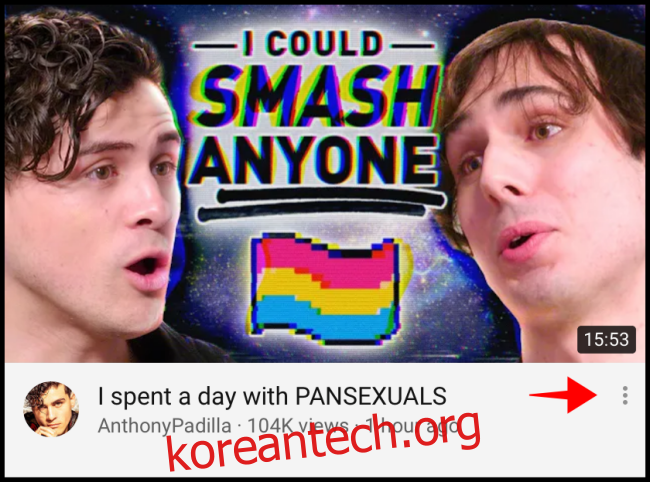
아이콘을 선택하면 팝업 메뉴에 여러 옵션이 나타납니다. 라이브러리에 추가하려면 “다운로드”를 선택합니다.
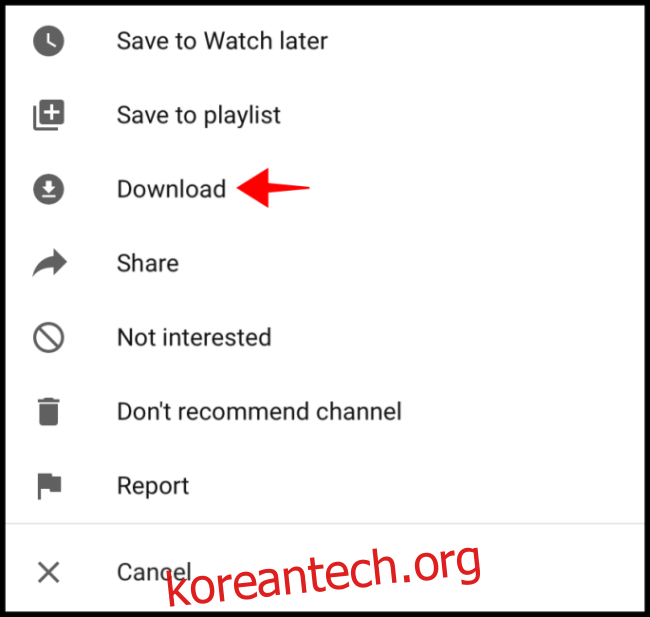
이미 YouTube에서 동영상을 보고 있고 나중에 보기 위해 다운로드하려는 경우에도 간단합니다. 비디오가 재생되는 동안 제목 바로 아래에 “다운로드”라는 옵션이 표시됩니다. 해당 옵션을 선택하면 장치의 라이브러리에 추가됩니다.
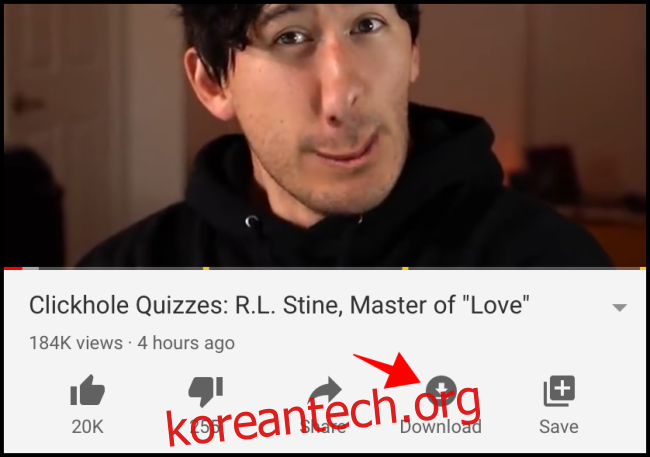
스마트폰 또는 태블릿에서 다운로드한 비디오를 찾는 방법
비디오 한두 개를 다운로드했으므로 오른쪽 하단 모서리에 있는 “라이브러리” 탭을 선택해야 합니다.
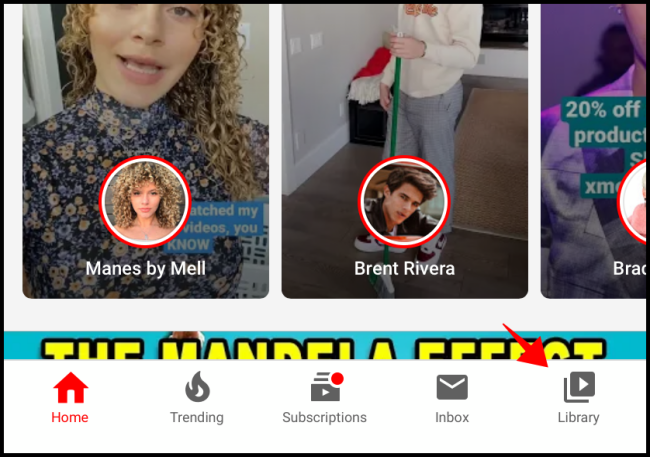
그러면 모든 다운로드가 보관되는 “기록” 바로 아래에 “다운로드” 옵션이 있습니다. “다운로드”를 탭합니다.
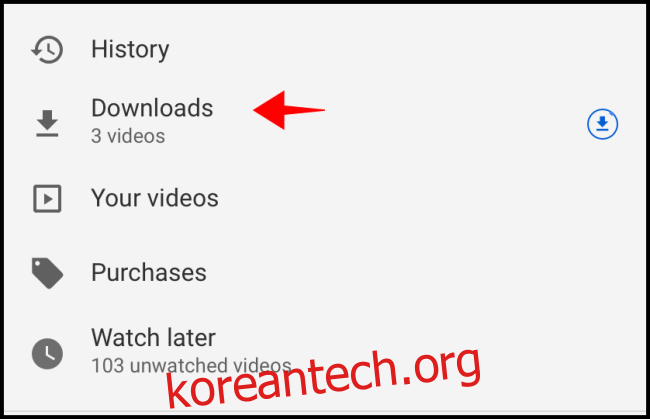
이렇게 하면 저장하고 오프라인에서 볼 수 있는 모든 비디오를 표시하는 다운로드 메뉴로 이동합니다. 비디오의 썸네일을 탭하여 재생을 시작합니다.
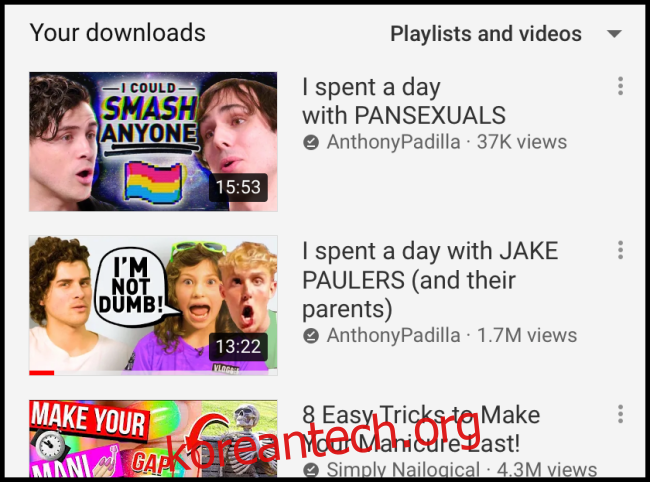
스마트폰 또는 태블릿에서 다운로드한 비디오를 제거하는 방법
다운로드한 비디오를 본 후에는 iPhone, iPad 또는 Android 장치의 저장 공간이 가득 차지 않도록 해당 비디오를 제거할 수 있습니다. YouTube 앱의 홈 페이지에서 오른쪽 하단 모서리에 있는 “라이브러리” 탭을 선택합니다.
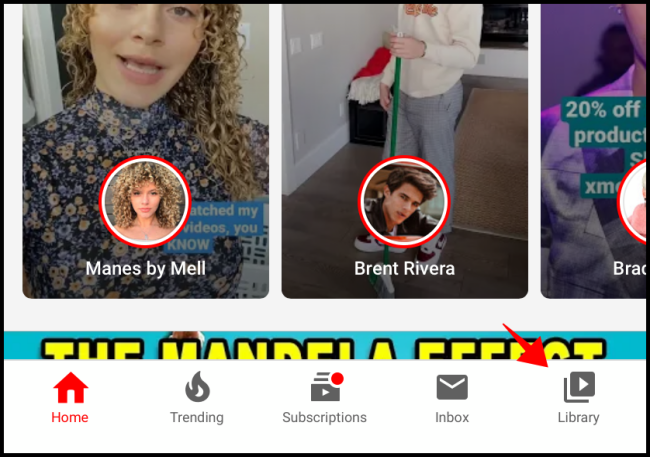
해당 메뉴가 표시되면 “다운로드” 옵션을 선택합니다.
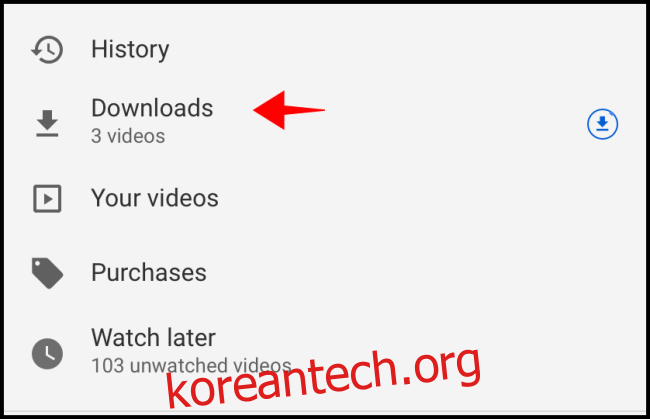
핸드셋에서 삭제하려는 비디오와 관련된 점 3개 메뉴 아이콘을 선택합니다.
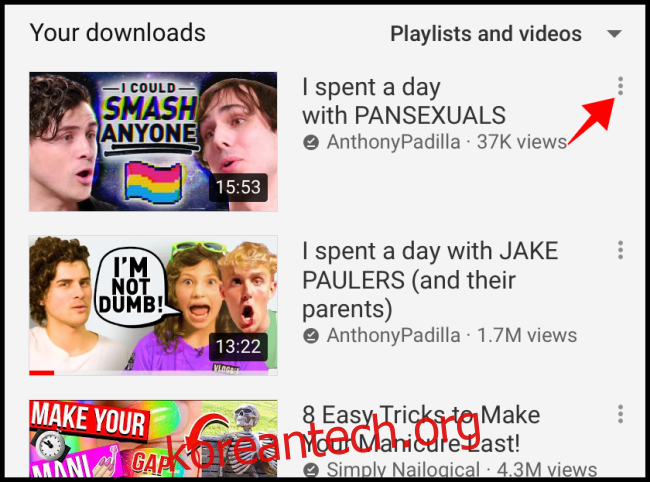
“다운로드에서 삭제” 옵션을 선택합니다.
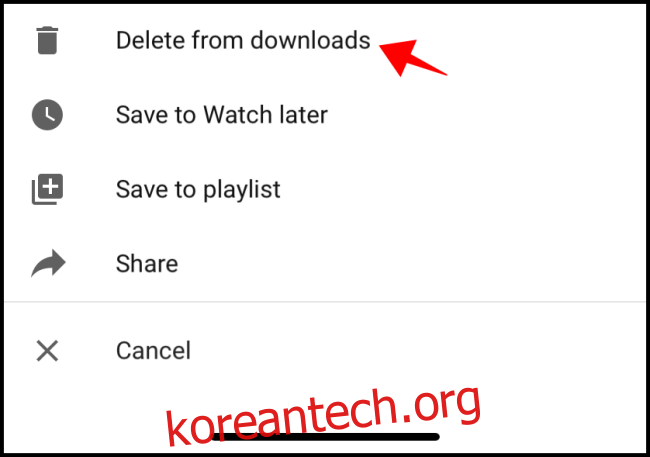
화면 하단에 “비디오가 다운로드에서 삭제됨”이라는 메시지가 표시되어야 합니다. 잘못된 비디오를 삭제하는 경우를 대비하여 항상 “실행 취소” 옵션을 누를 수 있습니다.
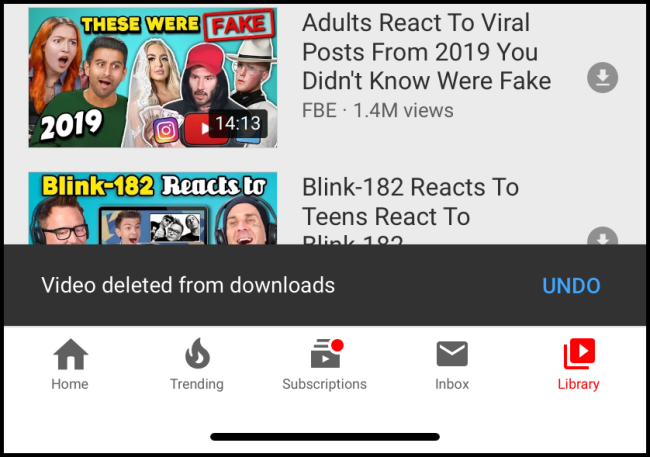
이제 다운로드에서 비디오를 성공적으로 추가하거나 제거했으며 비디오에 액세스하는 방법을 정확히 알고 있습니다. 이것은 장거리 비행기 타기, 자동차 타기 또는 Wi-Fi가 없는 지역에 갈 때 매우 유용합니다. 몇 시간 동안 즐겁게 지낼 수 있는 수많은 콘텐츠를 다운로드할 수 있습니다.